Linux_5下Oracle10安装说明书
Oracle 10g 安装配置说明
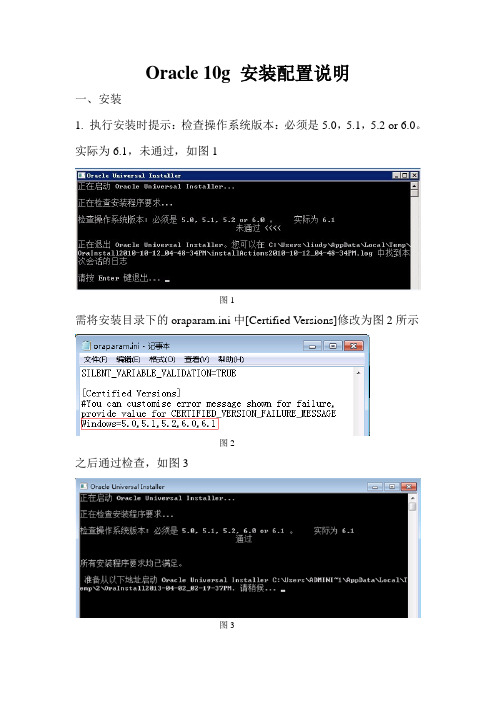
Oracle 10g 安装配置说明一、安装1. 执行安装时提示:检查操作系统版本:必须是5.0,5.1,5.2 or 6.0。
实际为6.1,未通过,如图1图1需将安装目录下的oraparam.ini中[Certified Versions]修改为图2所示图2之后通过检查,如图3图32. 选择“高级安装”,点击“下一步”,如图4图43. 选择“企业版”,点击“下一步”,如图5图5图65. 勾选没有通过验证的两项,点击“下一步”,如图7图7图87. 选择“一般用途”,点击“下一步”,如图9图9图10 9. 默认设置,点击“下一步”,如图11图1110. 继续默认设置,点击“下一步”,如图12图1211. 默认设置,点击“下一步”,如图13图1312. 选择输入同一个口令“isofthome_123”,如图14图1413. 默认设置。
点击“下一步”,如图15图1514. 确认安装信息,点击“安装”,如图16图1615. 确认数据库创建信息,点击“确认”,如图17图1716. 完成安装,点击“退出”,如图18图18二、创建数据库1. 打开数据库创建程序(DBCA)2. 点击“下一步”3. 选择“创建数据库”,点击“下一步”4. 选择“一般用途”,点击“下一步”5. 输入全局数据库名“isoft”,点击“下一步”6. 默认设置,点击“下一步”7. 输入同一口令“isofthome_123”,点击“下一步”8. 默认设置,点击“下一步”9. 默认设置,点击“下一步”10. 继续默认设置,点击“下一步”11. 默认设置,点击“下一步”12. 点击“下一步”13. 点击“下一步”14. 点击“完成”15. 确认创建信息,点击“确定”16. 数据库创建完成,点击“退出”。
Red Hat Linux5.5下安装oracle10g详解(图)
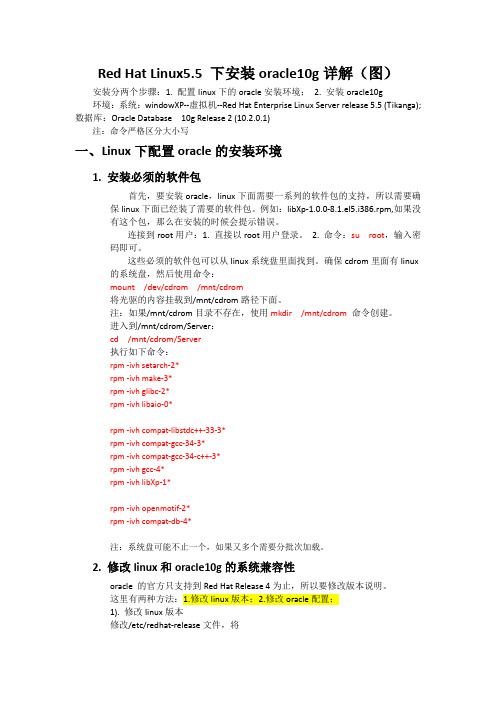
Red Hat Linux5.5 下安装oracle10g详解(图)安装分两个步骤:1. 配置linux下的oracle安装环境;2. 安装oracle10g环境:系统:windowXP--虚拟机--Red Hat Enterprise Linux Server release 5.5 (Tikanga); 数据库:Oracle Database10g Release 2 (10.2.0.1)注:命令严格区分大小写一、Linux下配置oracle的安装环境1. 安装必须的软件包首先,要安装oracle,linux下面需要一系列的软件包的支持,所以需要确保linux下面已经装了需要的软件包。
例如:libXp-1.0.0-8.1.el5.i386.rpm,如果没有这个包,那么在安装的时候会提示错误。
连接到root用户:1. 直接以root用户登录。
2. 命令:su root,输入密码即可。
这些必须的软件包可以从linux系统盘里面找到。
确保cdrom里面有linux 的系统盘,然后使用命令:mount /dev/cdrom /mnt/cdrom将光驱的内容挂载到/mnt/cdrom路径下面。
注:如果/mnt/cdrom目录不存在,使用mkdir /mnt/cdrom命令创建。
进入到/mnt/cdrom/Server:cd /mnt/cdrom/Server执行如下命令:rpm -ivh setarch-2*rpm -ivh make-3*rpm -ivh glibc-2*rpm -ivh libaio-0*rpm -ivh compat-libstdc++-33-3*rpm -ivh compat-gcc-34-3*rpm -ivh compat-gcc-34-c++-3*rpm -ivh gcc-4*rpm -ivh libXp-1*rpm -ivh openmotif-2*rpm -ivh compat-db-4*注:系统盘可能不止一个,如果又多个需要分批次加载。
linux5安装oracle10G

VMWare7.0环境linux5.4安装oracle10G单实例.doc注:本文档所涉及的软件仅供个人学习研究使用,请勿应用于商业环境。
如需应用请购买相应正版lisence或软件。
1. 运行环境 (3)1.1 硬件安装环境 (3)1.2 相关软件 (3)2. 安装Vmware 7.0 (4)2.1 软件 (4)2.2 图解安装过程 (4)2.2.1 欢迎界面 (4)2.2.2 安装方式 (4)2.2.3 选择安装目录 (5)2.2.4 快捷方式 (5)2.2.5 准备安装了 (5)2.2.6 安装完成,重启PC (6)2.2.7 打汉化补丁 (6)2.2.8 注册 (8)3. 安装Linux (9)3.1 运行VMWare (9)3.2 新建虚拟机,并安装Red Hat Linux5.4操作系统。
(9)3.2.1 欢迎 (9)3.2.2 安装操作系统(Red Hat Linux 5.4) (10)3.2.3 创建Linux一个用户。
(11)3.2.4 虚拟机名称和包位置 (11)3.2.5 定义虚拟机磁盘大小 (12)3.2.6 定制显示分辨率。
(12)3.2.7 选一个自己觉得合适的吧 (13)3.2.8 完成配置。
(13)3.2.9 安装完成。
(14)3.3 确认Linux核心参数。
(14)3.3.1 内核版本 (14)3.3.2 CPU (14)3.3.3 内存 (15)3.3.4 Swap交换区 (15)3.3.5 确认存储 (15)3.3.6 Linux主机名 (15)3.3.7 网络 (15)3.3.8 确认Linux版本 (15)3.3.9 确认操作系统位数 (16)3.4 可选步骤:修改主机名。
(16)4. 安装oracle 10G (17)4.1 修改Linux参数 (17)4.1.1 修改/etc/sysctl.conf,核心参数 (17)4.1.2 修改/etc/security/limits.conf,可选 (18)4.1.3 修改/etc/pam.d/login,可选 (18)4.1.4 修改/etc/profile,可选 (18)4.2 安装Linux软件包 (18)4.2.1 确认所需的软件包 (18)4.2.2 安装gcc软件包 (21)4.2.3 安装openmotif软件包 (21)4.2.4 再次检查包安装,ok! (21)4.2.5 检查其它包安装情况 (21)4.2.6 安装其它包。
在Redhat Enterprise Linux 5 下 安装Oracle 10G 详细文档

Linux RHEL5 X86Platform Oracle Installation Oracle Database 10g Release 2 (10.2.0.1) Installation On Red Hat Enterprise Linux 5 (RHEL5) 安装要求1.软件下载/technology/software/products/database/oracle10g/index.html2.解包unzip 10201_database_linux32.zip所需内核版本:2.4.9-e.25(或更高版本)通过运行以下命令检查内核版本:uname -r例如:系统组件GNOME Desktop EnvironmentEditorsGraphical InternetText-based InternetDevelopment LibrariesDevelopment ToolsLegacy Software DevelopmentServer Configuration ToolsAdministration ToolsBaseLegacy Software SupportSystem ToolsX Window System要查看系统上安装了这些程序包的哪些版本,运行以下命令:rpm -q gcc make binutils openmotif glibc其他所需程序包的版本(或更高版本):gcc-3.2.3-2make-3.79binutils-2.11openmotif-2.2.2-16setarch-1.3-1compat-gcc-7.3-2.96.122compat-gcc-c++-7.3-2.96.122compat-libstdc++-7.3-2.96.122compat-libstdc++-devel-7.3-2.96.122compat-db-4.0.14.5针对Oracle 配置LinuxLinux 软件现已安装完毕,您需要针对Oracle 对其进行配置。
RedHatLinuxAS5安装Oracle10g步骤

RedHatLinuxAS5安装Oracle10g步骤1、软件准备在安装之前我们要先准配好这一次要用到的所有软件包。
●RHEL5安装包(五张CD或一张DVD)●Oracle安装包:10201_database_linux32.zip●操作系统补丁包rhel3_pre_install.sh●RPM软件包:p3006854_9204_LINUX.zipp2617419_210_GENERIC.zipp3238244_9204_LINUX.zip可以在AS5的光盘中找到的包:compat-libcwait-2.1-1.i386.rpmcompat-db-4.2.52-5.1.i386.rpmlibXp-1.0.0-8.i386.rpmlibXp-devel-1.0.0-8.i386.rpmopenmotif-2.3.0-0.3.el5.i386.rpmopenmotif-devel-2.3.0-0.3.el5.i386.rpm可以在网上下载的包:giflib-4.1.3-7.1.el5.1.i386.rpmglib-1.2.10-20.el5.i386.rpmlibpng10-1.0.42-1.rhel5.i386.rpmORBit-0.5.17-22.rhel5.i386.rpmgtk+-1.2.10-57.fc7.i386.rpmimlib-1.9.15-6.rhel5.i386.rpmgnome-libs-1.4.2-9.rhel5.i386.rpm2、安装注意点RHEL AS5安装注意事项如下:1) 建议在装系统时手工分区,如果选用自动分区的话一定要在分区之后查看一下根目录的空间是否够用。
因为接下来在Oracle的安装主目录/home下面将会使用很大的空间。
2) 不要过度的迷信RHEL准备的【定制添加/删除软件包】功能,安装系统的时候必须选择【定制安装】并且将所有可能要用到的软件包尽量一次装全,以免以后留下麻烦,尤其是【开发】和【服务器】这两项。
Linux安装Oracle数据库安装

一、下载 Oracle 10g 先详细说明一下我的环境,系统:虚拟机 Red Hat Enterprise Linux AS 5.4,数据库: Oracle Database 10g Release 2 (10.2.0.1)。
Oracle 去官方网站下载,点击前往下 载。
我下载下来的文件是 10201_database_linux32.zip。
二、安装 Oracle 10g 前的配置 其实 Linux 下安装 Oracle 10g 并不难,主要就是安装前的配置有点烦琐罢了。
不过不要 怕,安装过一两次你就会熟练了。
开始了,Follow me! 1、安装 Oracle 所需软件包 先用 rpm -qa | grep 命令查询软件包是否安装了,没有的话再用 rpm -ivh 命令进行安 装。
# 从 Red Hat Enterprise Linux AS5 光盘 1 cd /media/cdrom/Serverrpm -ivh setarch-2* rpm -ivh make-3* rpm -ivh glibc-2* rpm -ivh libaio-0*# 从 Red Hat Enterprise Linux AS5 光盘 2 cd /media/cdrom/Serverrpm -ivh compat-libstdc++-33-3* rpm -ivh compat-gcc-34-3* rpm -ivh compat-gcc-34-c++-3* rpm -ivh gcc-4* rpm -ivh libXp-1*# 从 Red Hat Enterprise Linux AS5 光盘 3 cd /media/cdrom/Serverrpm -ivh openmotif-2* rpm -ivh compat-db-4*2、修改系统版本 vi /etc/redhat-releaseredhat-4 #Red Hat Enterprise Linux Server release 5.4 (Tikanga)因 为 oracle 的 官 方 只 支 持 到 RHEL4 为 止 , 所 以 要 修 改 版 本 说 明 。
Oracle 10G For Linux安装
Oracle10G For Linux安装步骤Oracle软件安装步骤:1、用户创建(1)groupadd dba(2)useradd -g dba oracle2、启动安装以oracle用户登录,然后到oracle安装目录,执行runInstaller.注意:如果是远程安装,请将XManager软件,并且将DISPLAY环境变量指向自己IP,如:192.168.86.2:0.0;如果是登录到Xwindow安装的,请先执行一下xhost +,去掉显示限制,然后再执行runInstaller。
(1)执行安装命令(2)选择安装模式建议选择:高级安装模式(3)执行oracle安装信息存放路径(默认即可)(4)选择支持语言建议增加简体中文,选择完后再选择安装模式。
(5)选择安装类型建议:自定义模式。
(6)选择Oracle安装目录注:此Path为ORACLE_HOME环境变量路径。
(7)选择安装组件如果是开发环境,请安装“Oracle Programmer”组件。
(8)执行Oracle安装检查此步骤如果出现错误,请检查是否缺少组件包。
(9)选择oracle所属组(无须修改)(10)选择是否要建数据库建议:先知安装软件。
(11)显示已选择的组件(12)安装过程(13)后续脚本执行注:下列脚本必须要以root用户执行。
(14)安装完毕。
到上述目录,以root用户分别执行上述脚本。
执行完上述脚本之后,然后点击“OK”即可。
至此Oracle软件已经安装完成,如果需要创建数据库,请参见《数据库创建步骤》。
数据库创建步骤:(1)Oracle环境变量设置以oracle用户登录,设置好环境变量:DISPLAY环境变量以及Oracle相关的环境变量。
具体如下:export ORACLE_BASE=/home/oracleexport ORACLE_HOME=$ORACLE_BASE/product/10.2.0/db_1export ORACLE_SID=ora10gexport NLS_LANG="SIMPLIFIED CHINESE_CHINA.ZHS16GBK"export LD_LIBRARY_PATH=$LD_LIBRARY_PATH:$ORACLE_HOME/lib:$ORACLE_HOME/rdbms/lib export PATH=$ORACLE_HOME/bin:$PATH重新登录oracle用户,使得环境变量生效;(2)执行dbca(3)选择创建数据库(4)选择数据库类型建议:建议选择自定义模式。
Linux5下Oracle10G后台安装文档
保证原创精品已受版权保护一.准备工作1.服务器上架要保持服务器安装牢固、水平、美观,安装时要戴上防静电手套。
2.各种连接线的安装安装电源线、数据线、控制线和视频线等,线与线之间用扎带扎好,防上堵服务器风扇的出风口。
3.网络设备的安装各个服务器间网线的安装,给交换机划VLAN。
二.LINUX的安装(linux AS5.5)1.磁盘阵列,做RIAD,RIAD5或者RIAD10,安装linux AS5.5,输入序列号:2515dd4e215225dd,选择安装所有开发软件包。
2.分区大小的规划按照安装oracle的需求:检查项目命令/方法建议值(最少)内存 #grep MemTotal /proc/meminfo 512MB交换分区 #grep SwapTotal /proc/meminfo 1GB(为内存的两倍)/tmp目录空闲区 #df –k /tmp MB硬盘空闲空间 #df -k 4GB3.修改主机名hostname为synjones。
之后确定/etc/hosts文件中有localhost的记录(127.0.0.1的记录),若没有则必须配置,此配置会影响后面监听的启动是否成功。
确保127.0.0.1指向自己的主机名,并添加如下对应关系:# vim /etc/hosts192.168.130.189 synjones dbserver重启网络服务:#service network restart查看主机名是否改变:#hostname4. 关闭selinux:#vim /etc/selinux/configSELINUX=disabled5.关闭防火墙:重启后永久性生效:开启:chkconfig iptables on关闭:chkconfig iptables off三.ORACLE 10G的安装1.安装oracle所必需的软件环境的安装。
RedHat AS 5下Oracle10g安装文档
RedHat AS 5下Oracle10g安装文档目次1.安装Oracle前的系统准备工作 (3)1.1.检查内存、硬盘容量、交换空间等 (3)1.2.检查需要的软件包 (3)1.3.修改系统内核参数 (3)1.4.创建组和用户 (4)1.5.添加以下内容到/etc/security/limits.conf (4)1.6.添加以下内容到/etc/pam.d/login (4)1.7.加以下内容到/etc/profile (5)1.8.对默认 shell start-up文件作如下改变 (5)1.9.配置Linux主机 (5)1.10.配置oracle用户环境变量 (5)2.安装Oracle,并进行相关设置 (7)2.1.解压缩安装文件 (7)2.2.用oracle帐户进入安装文件所在目录,执行如下命令即可看到安装界面: (7)1.安装Oracle前的系统准备工作1.1.检查内存、硬盘容量、交换空间等检查项目命令/方法建议值内存 #grep MemTotal /proc/meminfo 512MB交换分区 #grep SwapTotal /proc/meminfo 1GB/tmp目录空闲区 #df –k /tmp 400MB硬盘空闲空间 #df -k 4GB1.2.检查需要的软件包继续往下,检查软件需求。
可以使用rpm -q 软件包关键词命令进行检测,一般情况下会需要手动安装如下的软件包:From RedHat AS5 Disk 1(32 Bit)# rpm -q setarch-2*# rpm -q make-3*# rpm -q glibc-2*# rpm -q libaio-0*From RedHat AS5 Disk 2(32 Bit)# rpm -q compat-libstdc -33-3*# rpm -q compat-gcc-34-3*# rpm -q compat-gcc-34-c -3*# rpm -q gcc-4*# rpm -q libXp-1*From RedHat AS5 Disk 3(32 Bit)# rpm -q openmotif-2*# rpm -q compat-db-4*如果使用DVD安装介质的话,会很方便。
Linux5下Oracle10后台安装说明书
重启用oracle帐户进入安装文件所在目录,执行如下命令即可看到安装界面:
$ ./runInstaller
如果无法看到安装界面,请使用root帐户执行如下命令后再运行安装程序:
# export DISPLAY=:0.0
//(可不用)
# xhost +
//(可不用)
重启服务器,用ORACLE登陆,然后在oracle用户下运行dbca创建数据库
IDDBSVR及SYNTONG
IDDBSVR的密码可设置为 synjones SYNTONG的密码可设置为 synjones IDDBSVR控制文件的目录设置/oracledata/iddbsvr/ SYNTONG控制文件的目录设置/oracledata/syntong/
需要使用root用户权限执行两个脚本。 /home/oracle/oralnventory/orainstRoot.sh /opt/oracle/product/10.2.0/db_1/root.sh 安装结束
3. 在oracle用户下建立数据库DBCA
首先建立oracle数据库文件夹(可放在阵列上)
fi
配置oracle用户环境变量
这个配置修改要到服务器本机上去做 # su - oracle $ vi ~/.bash_profile 增加如下内容:(必须大写) export ORACLE_BASE=/opt/oracle export ORACLE_SID=orcl export ORACLE_HOME=$ORACLE_BASE/product/10.2.0/db_1 export PATH=$PATH:$ORACLE_HOME/bin export LD_LIBARY_PATH=$ORACLE_HOME/lib export PATH umask 022 保存后使用如下命令,使设置生效: $ source ~/.bash_profile
- 1、下载文档前请自行甄别文档内容的完整性,平台不提供额外的编辑、内容补充、找答案等附加服务。
- 2、"仅部分预览"的文档,不可在线预览部分如存在完整性等问题,可反馈申请退款(可完整预览的文档不适用该条件!)。
- 3、如文档侵犯您的权益,请联系客服反馈,我们会尽快为您处理(人工客服工作时间:9:00-18:30)。
Linux 5下Oracle10安装说明书目次1.安装Oracle前的系统准备工作 (3)1.1.检查内存、硬盘容量、交换空间等 (3)1.2.检查需要的软件包 (3)1.3.修改系统内核参数 (3)1.4.创建组和用户 (4)1.5.添加以下内容到/etc/security/limits.conf (4)1.6.添加以下内容到/etc/pam.d/login (4)1.7.添加以下内容到/etc/profile.................................................... 错误!未定义书签。
1.8.对默认 shell start-up文件作如下改变 (4)1.9.配置Linux主机 (5)1.10.配置oracle用户环境变量 (5)2.安装Oracle,并进行相关设置 (6)2.1.解压缩安装文件 (6)2.2.用oracle帐户进入安装文件所在目录,执行如下命令即可看到安装界面: (6)1.安装Oracle前的系统准备工作1.1.检查内存、硬盘容量、交换空间等检查项目命令/方法建议值内存 #grep MemTotal /proc/meminfo 512MB交换分区 #grep SwapTotal /proc/meminfo 1GB/tmp目录空闲区 #df –k /tmp 400MB硬盘空闲空间 #df -k 4GB1.2.检查需要的软件包继续往下,检查软件需求。
可以使用rpm -q 软件包关键词命令进行检测,一般情况下会需要手动安装如下的软件包:如果使用DVD安装介质的话,会很方便。
#rpm –ivh binutils-2.17.50.0.6#rpm –ivh elfutils-libelf-0.125#rpm –ivh elfutils-libelf-devel-0.125#rpm –ivh glibc-2.5-12#rpm –ivh glibc-headers-2.5-12#rpm –ivh glibc-devel-2.5-12#rpm –ivh gcc-4.1.1#rpm –ivh gcc-c++-4.1.1#rpm –ivh libaio-0.3.106#rpm –ivh libaio-devel-0.3.106#rpm –ivh libgcc-4.1.1#rpm –ivh libgomp-4.1.1#rpm –ivh libstdc++-4.1.1#rpm –ivh libstdc++-devel-4.1.1#rpm –ivh libXp#rpm –ivh make-3.81#rpm –ivh compat-libstdc++-33-3.2.3#rpm –ivh unixODBC-2.2.11#rpm –ivh unixODBC-devel-2.2.11#rpm –ivh sysstat-7.0.01.3.修改系统内核参数# vi /etc/sysctl.confkernel.shmall = 2097152 // 该参数表示系统一次可以使用的共享内存总量(以页为单位)。
缺省值就是2097152,通常不需要修改kernel.shmmax = 2147483648 // 该参数定义了共享内存段的最大尺寸(以字节为单位)。
缺省为32M,对于oracle 来说,该缺省值太低了,通常将其设置为2Gkernel.shmmni = 4096 // 这个内核参数用于设置系统范围内共享内存段的最大数量。
该参数的默认值是 4096 。
通常不需要更改kernel.sem = 250 32000 100 128 // 表示设置的信号量fs.file-max = 65536 // 表示文件句柄的最大数量。
文件句柄设置表示在linux系统中可以打开的文件数量net.ipv4.ip_local_port_range = 1024 65000net.core.rmem_default=262144 // 默认的接收窗口大小net.core.rmem_max=262144 // 接收窗口的最大大小net.core.wmem_default=262144 // 默认的发送窗口大小net.core.wmem_max=262144 // 发送窗口的最大大小修改好内核参数后,执行如下命令使新的设置生效# /sbin/sysctl -p1.4.创建组和用户到这里我们已经全面的检查了安装oracle 10g所要求的软硬件环境,接着我们就要为安装创建组和用户。
(1) 创建Oracle用户组# groupadd oinstall# groupadd dba(2) 创建Oracle用户# useradd oracle# /usr/sbin/usermod -g oinstall -G dba oracle //分配组(3) 设置Oracle用户口令# passwd oracle(4) 创建Oracle安装目录以及数据存放目录# mkdir -p /opt/oracle(5) 修改目录权限# chown -R oracle:oinstall /opt/oracle/# chmod -R 755 /opt/oracle/备注:创建共享,用于与windows操作系统共享1.5.添加以下内容到/etc/security/limits.conf# vi /etc/security/limits.conforacle soft nproc 2047oracle hard nproc 16384oracle soft nofile 1024oracle hard nofile 655361.6.添加以下内容到/etc/pam.d/login# vi /etc/pam.d/loginsession required /lib/security/pam_limits.sosession required pam_limits.so1.7.对默认 shell start-up文件作如下改变根据oracle 用户的默认shell,对默认 shell start-up文件作如下改变,如果是Bourne, Bash, or Korn shell,修改环境变量/etc/profile文件如下:#vi /etc/profileif [ $USER = "oracle" ]; thenif [ $SHELL = "/bin/ksh" ]; thenulimit -p 16384ulimit -n 65536elseulimit -u 16384 -n 65536fifi如果是c shell,则环境变量文件 /etc/csh.login的修改值如下:#vi /etc/csh.loginif ( $USER == "oracle" ) thenlimit maxproc 16384limit descriptors 65536endif1.8.配置Linux主机检查/etc/hosts文件中是否有localhost的记录(指向127.0.0.1即可),若没有的话,在后面配置Oracle监听的时候会出现一些问题,导致无法启动监听,在此手工添加此记录即可。
关闭内核selinux选项1.9.配置oracle用户环境变量# su - oracle$ vi ~/.bash_profile增加如下内容:(必须大写)export ORACLE_BASE=/opt/oracleexport ORACLE_SID=orclexport ORACLE_HOME=$ORACLE_BASE/product/10.2.0/db_1 //这里也可以写绝对路径export PATH=$PATH:$ORACLE_HOME/binexport LD_LIBRARY_PATH=$ORACLE_HOME/libexport CLASSPATH=$ORACLE_HOME/JRE:$ORACLE_HOME/jlib:$ORACLE_HOME/rdbms/jlib//设置Oracle数据库系统的java类目录DISPLAY=:0.0Export DISPLAYexport PATHumask 022保存后使用如下命令,使设置生效:$ source ~/.bash_profile2.安装Oracle,并进行相关设置2.1.解压缩安装文件oracle的安装包有这样几种格式:(1) zip这种格式最好解压缩,直接使用命令unzip 文件名即可#unzip 10201_database_linux32.zip#cd database(2) cpio.gz这种格式有这样几种解压缩方式a. # zcat XXXX.cpio.gz | cpio -idmvb. # gunzip XXXX.cpio.gz解压出XXXX.cpio文件然后再 # cpio -idvm < XXXX.cpio解压缩完成后,移动安装文件夹database到oracle安装目录下修改oraparam.ini文件中redHat-4改为redHat-5或vim /etc/redhat-releaseRedhat-42.2.用oracle帐户进入安装文件所在目录,执行如下命令即可看到安装界面:$ ./runInstaller如果无法看到安装界面,请使用root帐户执行如下命令后再运行安装程序:# export DISPLAY=:0.0 //表示# xhost +$ ./runInstaller备注:如果你是用root登录图形界面,开启一个终端来安装oracle,那你需要先运行xhost +和xhost + localhost,然后再切换到oracle用户执行安装。
即:1.xhost +2.xhost + localhost3.su - oracle如果报错信息:Exception :ng.UnsatisfiedLinkError:/usr/java/j2sdk1.4.2_06/jre/lib/i386/libawt.so: libXt.so.6: cannot open shared object file: No such file or directory 是因为RedHat AS 5中缺少libXp-1.0.0-8.i386.rpm包,安装下就行了再运行$ ./runInstaller如果出现界面乱码现象,执行以下命令:export LANG=en出现安装界面后,根据界面提示进行相关的设置:把安装目录改为刚才创建的oracle目录。
DBA用户组选择创建的oinsatll需要使用root用户权限执行两个脚本。
